Как исправить «некоторые настройки управляются вашей организацией» в Windows 10
Исправление «некоторые настройки управляются вашей организацией» в windows 10. При использовании операционной системы Windows 10 пользователи иногда …
Читать статью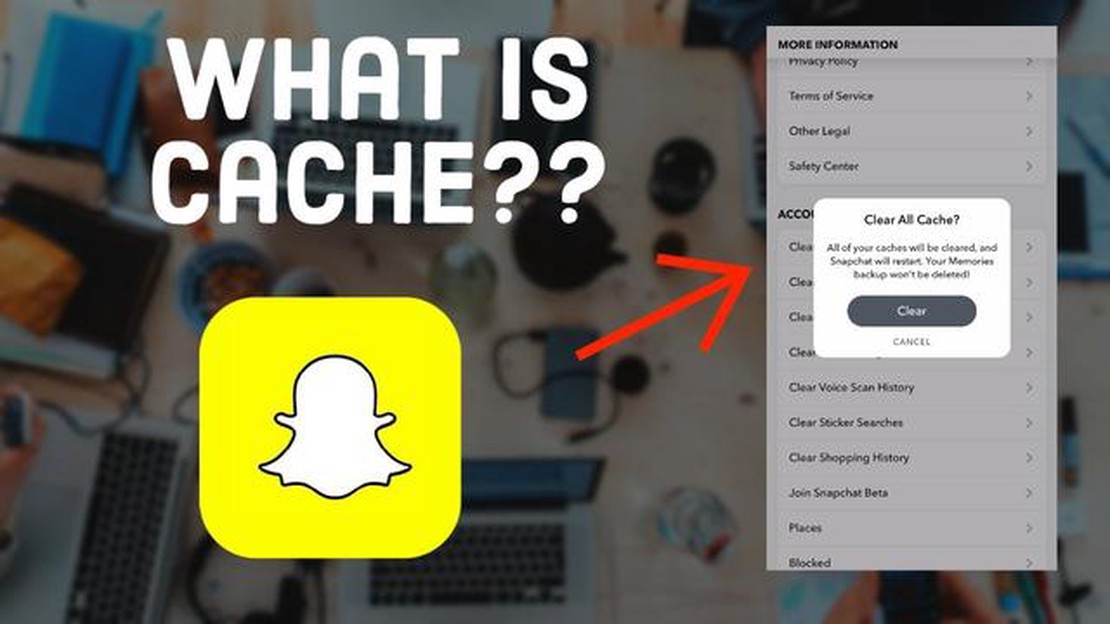
Если вы часто пользуетесь Snapchat, то, возможно, сталкивались с проблемами производительности или замечали, что приложение работает медленнее, чем обычно. Одним из возможных решений для устранения этих проблем является очистка кэша приложения Snapchat. Очистка кэша поможет обновить приложение и повысить его производительность.
При использовании Snapchat приложение сохраняет в кэше большое количество данных, таких как временные файлы, изображения, видео и другие медиафайлы. Со временем в кэше может накапливаться большое количество данных, что приводит к замедлению работы приложения или его зависанию. Очистка кэша помогает удалить эти ненужные файлы и освободить место на устройстве.
Процесс очистки кэша Snapchat достаточно прост и выполняется в несколько шагов. Во-первых, откройте приложение Snapchat на своем устройстве и перейдите в меню настроек. Находясь в меню настроек, прокрутите страницу вниз и нажмите на пункт “Очистить кэш”. Появится запрос на подтверждение, после чего можно нажать кнопку “Очистить”, чтобы очистить кэш.
Важно отметить, что очистка кэша не приведет к удалению сохраненных снимков или воспоминаний. Однако при этом будут удалены все локально сохраненные данные, например данные для входа в систему или фильтры, поэтому после очистки кэша может потребоваться повторный ввод данных для входа в систему или повторное применение выбранных фильтров.
В заключение следует отметить, что очистка кэша Snapchat позволяет повысить производительность приложения за счет удаления ненужных файлов и освобождения места на устройстве. Следуя пошаговому руководству, описанному выше, вы сможете легко очистить кэш приложения Snapchat и наслаждаться более быстрой и эффективной работой.
Ваше приложение Snapchat работает медленно или работает со сбоями? Очистка кэша часто решает эти проблемы и помогает обновить приложение. Ниже приведено пошаговое руководство по очистке кэша в Snapchat:
Очистка кэша Snapchat позволяет освободить место на устройстве и повысить производительность приложения. Рекомендуется регулярно очищать кэш-память, чтобы работа с Snapchat была плавной и без сбоев.
Обратите внимание, что очистка кэша не приведет к удалению сохраненных сообщений или медиафайлов. Она удаляет только временные файлы и данные, которые могут вызывать проблемы в работе приложения.
Если после очистки кэша у вас по-прежнему возникают проблемы с Snapchat, попробуйте перезагрузить устройство или обновить приложение до последней версии. Эти действия могут помочь решить все возникающие проблемы.
Читайте также: Как начать получать удовольствие от онлайн-терапии: необходимые инструменты и советы
Помните, что очистка кэша - это простой способ устранения неполадок, который часто помогает решить проблемы, связанные с приложением. Попробуйте сделать это в следующий раз, когда у вас возникнут проблемы с Snapchat!
Кэш Snapchat - это пространство на устройстве, в котором хранятся различные данные, такие как изображения, видео, история чатов и другие временные файлы. Со временем размер этого кэша может увеличиваться, что может привести к проблемам с производительностью или занять ценное пространство на устройстве. Очистка кэша Snapchat поможет устранить эти проблемы и обеспечить более плавную работу.
Вот некоторые причины, по которым стоит подумать об очистке кэша Snapchat:
В целом очистка кэша Snapchat позволяет оптимизировать работу приложения, освободить место в памяти и обеспечить конфиденциальность и безопасность. Рекомендуется регулярно очищать кэш, чтобы обеспечить бесперебойную работу Snapchat на вашем устройстве.
Если у вас возникли проблемы с приложением Snapchat, очистка кэша может помочь решить многие распространенные проблемы. Кэш представляет собой область хранения, в которой приложение хранит временные файлы, такие как изображения, видео и другие данные, которые помогают ускорить работу приложения. Однако со временем этот кэш может разрастаться и приводить к сбоям и падениям. Ниже приведено пошаговое руководство по очистке кэша Snapchat:
Примечание: Очистка кэша приведет только к удалению временных файлов и данных, сохраненных приложением. Это не приведет к удалению учетной записи Snapchat или каких-либо личных данных, например фотографий или сообщений.
Читайте также: Как выполнить автоматическую перезагрузку Galaxy S20: быстрые и простые шаги
После очистки кэша перезагрузите устройство и заново запустите приложение Snapchat. Это поможет убедиться в том, что кэш полностью очищен и все проблемы, вызванные разросшимся кэшем, устранены. После очистки кэша может потребоваться повторный вход в учетную запись Snapchat.
Очистка кэша в Snapchat - это простой и эффективный способ обновить приложение и повысить его производительность. Если после очистки кэш-памяти у вас по-прежнему возникают проблемы, попробуйте переустановить приложение или обратитесь в службу поддержки Snapchat за дополнительной помощью.
Очистка кэша Snapchat важна, поскольку со временем приложение сохраняет в своем кэше такие данные, как изображения, видео и временные файлы. Это может приводить к замедлению работы приложения, занимать ненужное место в памяти, а также вызывать сбои в работе. Очистка кэша позволяет обновить приложение и повысить его производительность.
Нет, очистка кэша Snapchat не приведет к удалению ваших чатов или воспоминаний. В кэше хранятся временные файлы и данные, но не личные разговоры или сохраненные воспоминания. Не стоит беспокоиться о потере важной информации при очистке кэша, так как при этом удаляются только временные файлы, не имеющие решающего значения для работы приложения.
Не существует определенной периодичности очистки кэша Snapchat, поскольку она зависит от интенсивности использования приложения и объема памяти на устройстве. Однако рекомендуется очищать кэш каждые несколько недель или когда вы заметите снижение производительности приложения. Если на устройстве не хватает места для хранения данных, очистка кэша также поможет освободить свободное пространство.
Нет, очистка кэша Snapchat не приведет к выходу из приложения. При этом удаляются только временные файлы и данные, хранящиеся в кэше. Ваши регистрационные данные и учетная запись останутся незатронутыми. После очистки кэша можно просто открыть приложение и войти в него, как обычно, без каких-либо проблем.
Чтобы очистить кэш-память в Snapchat, перейдите в свой профиль и нажмите на значок шестеренки, чтобы открыть настройки. Прокрутите страницу вниз и нажмите на пункт “Очистить кэш” в разделе “Действия с аккаунтом”. Подтвердите нажатие на кнопку “Очистить все”, и кэш будет очищен.
Исправление «некоторые настройки управляются вашей организацией» в windows 10. При использовании операционной системы Windows 10 пользователи иногда …
Читать статьюПродвинутая хакерская группа демонстрирует новый титановый бэкдор. Сегодня представляем вашему вниманию эксклюзивную новость: Оглавление Продвинутая …
Читать статью7 лучших дешевых смарт-часов 2023 года для Android Вы находитесь в поисках доступных смарт-часов для совместной работы с устройством на базе Android? …
Читать статьюКак исправить мокрый Galaxy S9+ (телефон поврежден водой), который не включается Повреждение водой - распространенная проблема, которая может …
Читать статьюИсправить: белый экран roblox Roblox - популярная игровая платформа, на которой пользователи могут создавать и играть в различные игры, созданные …
Читать статью12 лучших приложений, подобных OfferUp, в 2023 году OfferUp быстро стал одной из самых популярных онлайн-площадок для покупки и продажи подержанных …
Читать статью